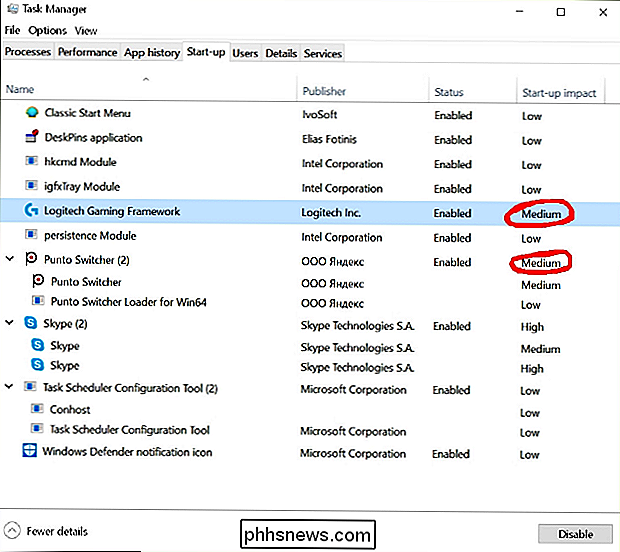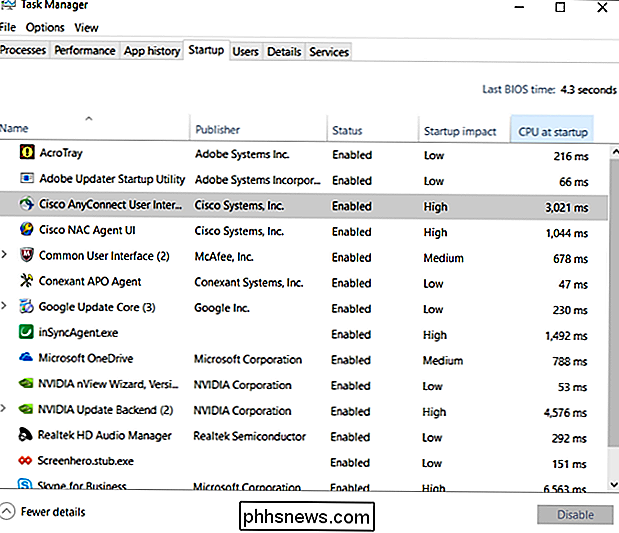Wie bestimmen Sie die Zeit, die ein Programm benötigt, um beim Start vollständig geladen zu werden?

Es gibt wenige Dinge, die so frustrierend sind wie das Einschalten Ihres Computers und das dauernde Laden Wie findest du heraus, welche Programme alles verlangsamen? Vor diesem Hintergrund bietet der SuperUser-Q & A-Post heute eine einfache Lösung für das Problem eines neugierigen Lesers.
Die heutige Question & Answer-Sitzung kommt dank SuperUser zustande - einer Unterteilung von Stack Exchange, einer Community-gesteuerten Gruppierung von Q & A-Websites .
Die Frage
SuperUser-Leser Sergey Larin möchte wissen, wie lange es dauert, bis ein Programm beim Start vollständig geladen ist:
Es gibt einige Programme, die automatisch starten, wenn ich Windows 10 boote Computer und ich möchte die Zeit verkürzen, die es dauert, bis mein System vollständig geladen und einsatzbereit ist. Ich möchte herausfinden, welche Programme meinen Computer beim Booten verlangsamen und deren Start verzögern, besonders wenn sie im Vergleich zu anderen Autostart-Programmen "weniger notwendig" sind.
Ich habe darüber debattiert, ob es sich wirklich lohnt in diesem oder nicht in Anbetracht der Tatsache, dass mein Computer eine schnelle SSD hat, und wenn einige Programme nur ein paar Millisekunden zu starten, dann ist es vielleicht nicht die Zeit und Mühe wert. Aber falls es helfen könnte, wie kann ich herausfinden, wie lange es dauert, bis ein bestimmtes Programm beim Start vollständig geladen wird?
Hier ist eine Liste der Programme, die automatisch starten, wenn ich meinen Computer einschalte, aber nicht zeigen Sie die genaue Zeit in Sekunden oder Millisekunden an, was genau das ist, was ich sehen möchte.
Wie bestimmen Sie die Zeit, die ein Programm benötigt, um beim Start vollständig geladen zu werden?
Die Antwort
SuperUser-Mitwirkender Timmy Jim hat die Antwort für uns:
Klicken Sie mit der rechten Maustaste im Task-Manager-Fenster auf einen der Spaltenüberschriften und wählen Sie in der angezeigten Liste CPU beim Start aus. Dadurch wird eine neue Spalte hinzugefügt, die die gesamte CPU-Zeit in Millisekunden anzeigt, die die Anwendung beim Start verwendet hat. Zum Beispiel:
Haben Sie etwas zur Erklärung hinzuzufügen? Ton in den Kommentaren ab. Möchten Sie mehr Antworten von anderen technisch versierten Stack Exchange Benutzern lesen? Sehen Sie sich den vollständigen Diskussionsfaden hier an.
Bildquelle: Timmy Jim (SuperUser)

So verhindern Sie, dass Videos in Chrome automatisch wiedergegeben werden
Sehen Sie, Videos zum automatischen Abspielen sind schrecklich. Niemand mag sie, und ich verstehe ehrlich nicht, warum dies weiterhin eine Sache ist, die im Internet passiert. Glücklicherweise können Sie als Chrome-Benutzer das Problem einfach beheben. VERWANDT: Automatisches Stummschalten neuer Registerkarten in Chrome und Firefox Dies ist leider kein -Klick -Klicken Sie auf , um die Funktion zu aktivieren.

Die besten Datei-Manager für Android
Während viele Benutzer ihr gesamtes Smartphone leben können, ohne ihr Telefon-Dateisystem jemals berühren zu müssen, gibt es Zeiten, wenn fortgeschrittenere Maßnahmen benötigt werden. Wenn Sie beispielsweise eine App per Sideload laden oder eine heruntergeladene Datei verschieben müssen, benötigen Sie einen Dateimanager.